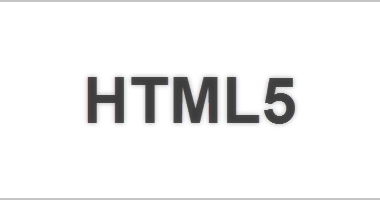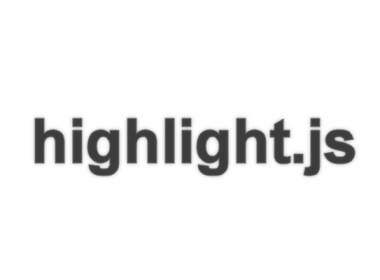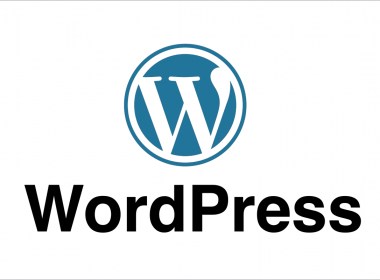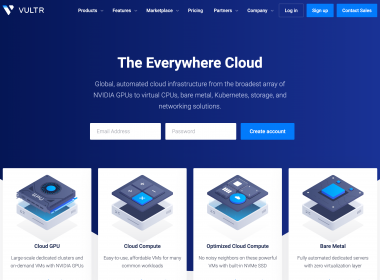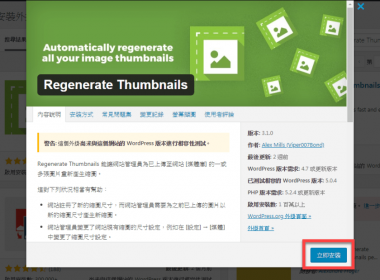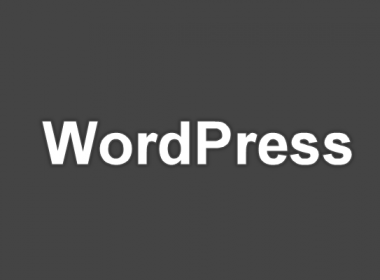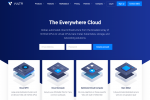Vultr 主機商註冊方法教學
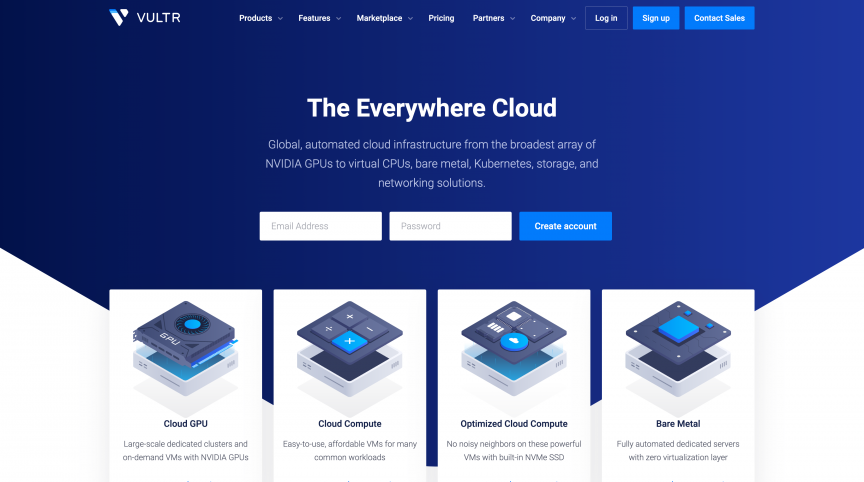
Vultr 是一個提供 VPS與雲端服務的平台主機商,能夠用來建立常見的建立個人部落格、小型企業網站等等,從基本的小型伺服器到高性能的雲端主機,能夠滿足使用者的需求。
Vultr 擁有 32 個地點的主機機房能夠租借,像是鄰近台灣的亞洲區域:日本東京、大阪、韓國、新加坡等。
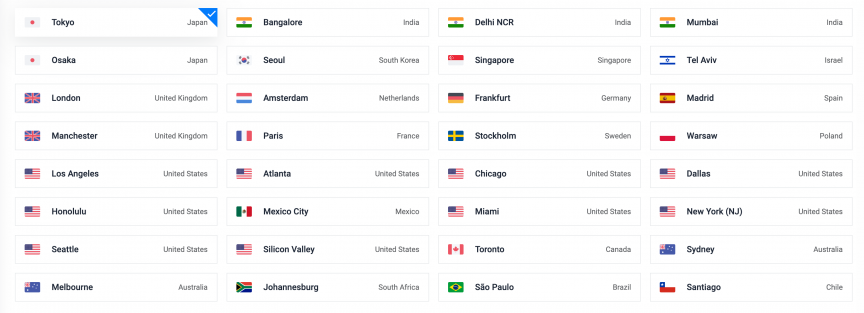
Vultr官網:https://www.vultr.com/
Vultr註冊網址:https://www.vultr.com/register/
Vultr登入網址:https://my.vultr.com/
Vultr 註冊教學
Vultr 註冊的方式很多種,可以透過輸入Email與密碼方法來建立或者底下的Github或者Google方式。
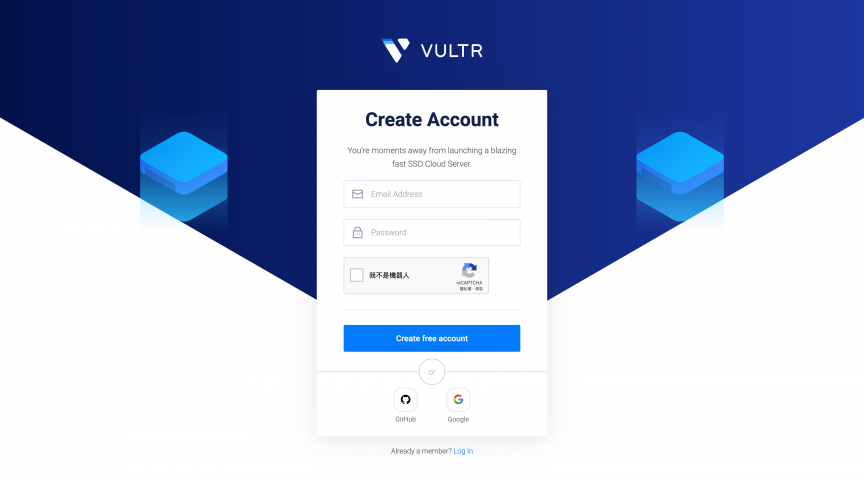
本次教學將透過 Google 方式登入,如果要透過輸入 Email 方法應該也與下面操作類似,只需要輸入後點選驗證信即可。
點選下方的 Google。
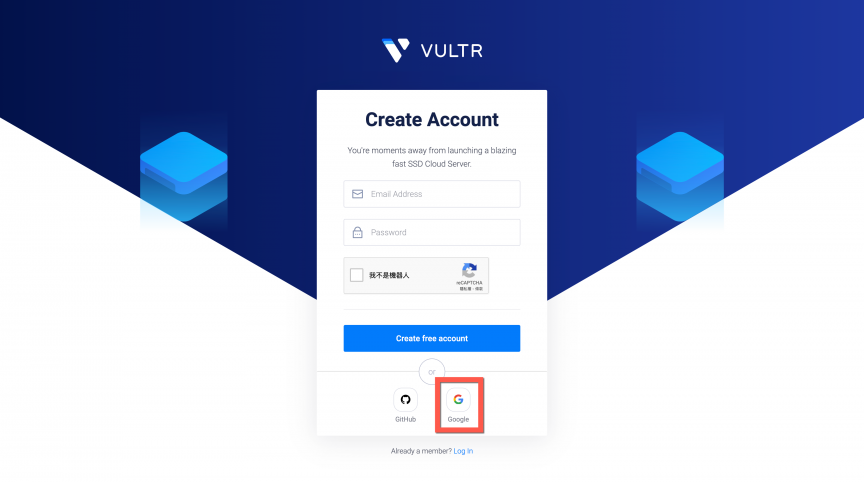
然後選擇要使用的 Google 帳號進行。
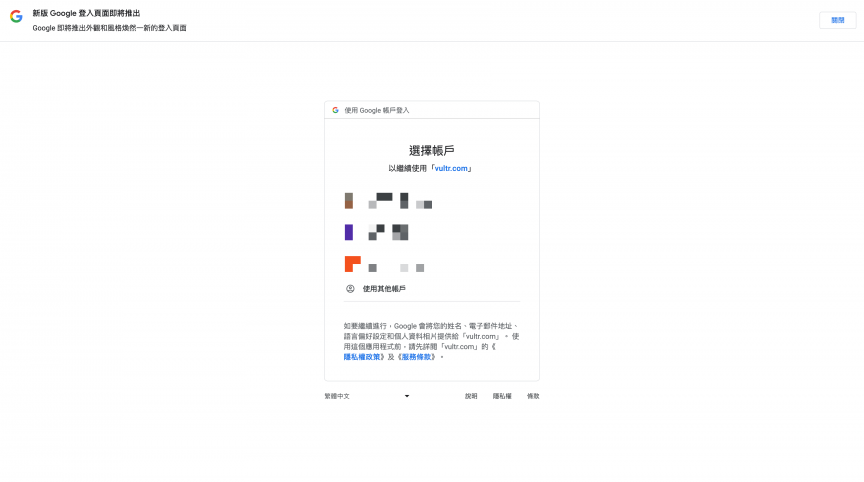
確認【繼續】登入。
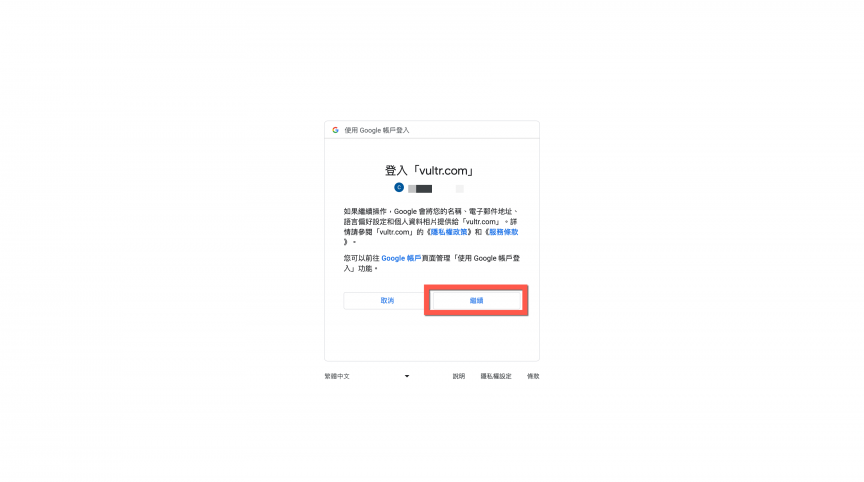
之後會繼一封驗證信到信箱。
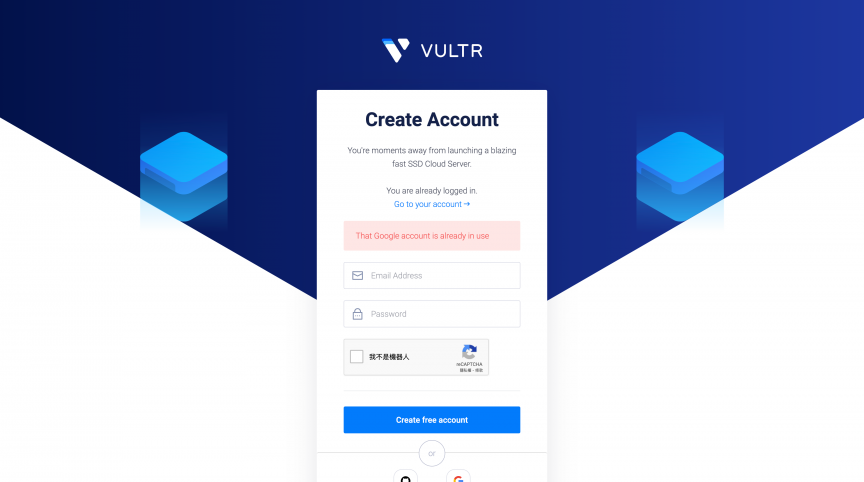
進入信箱並找到驗證信,點選【確認】就完成了(請務必確認是不是由 Vultr.com寄出,避免釣魚信件)。
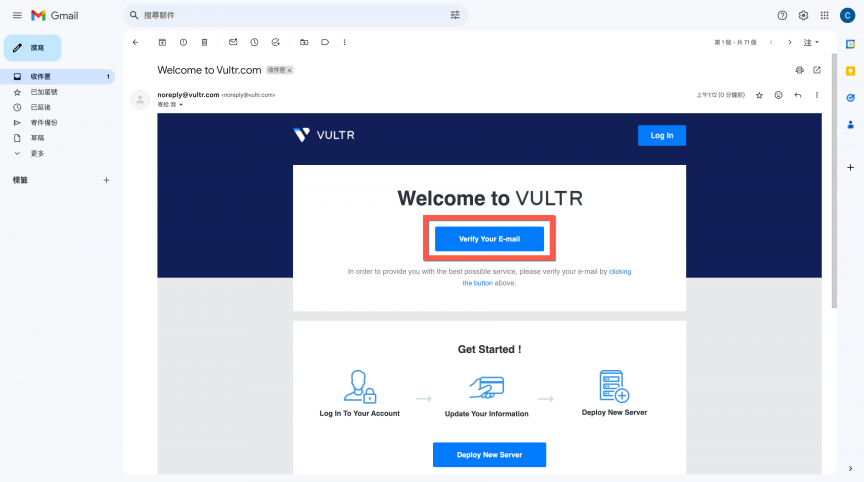
Vultr 登入教學
接著可以透過輸入帳號與密碼進行登入。
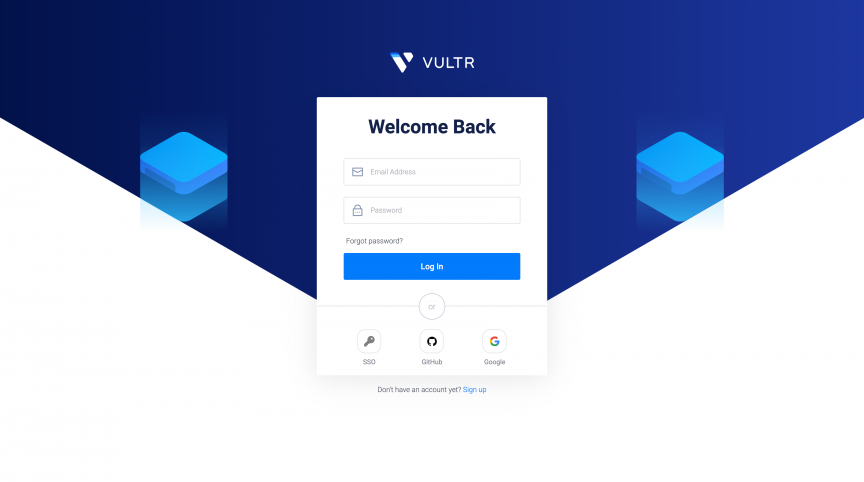
或者透過剛才的 Google 帳號註冊教學進行登入。
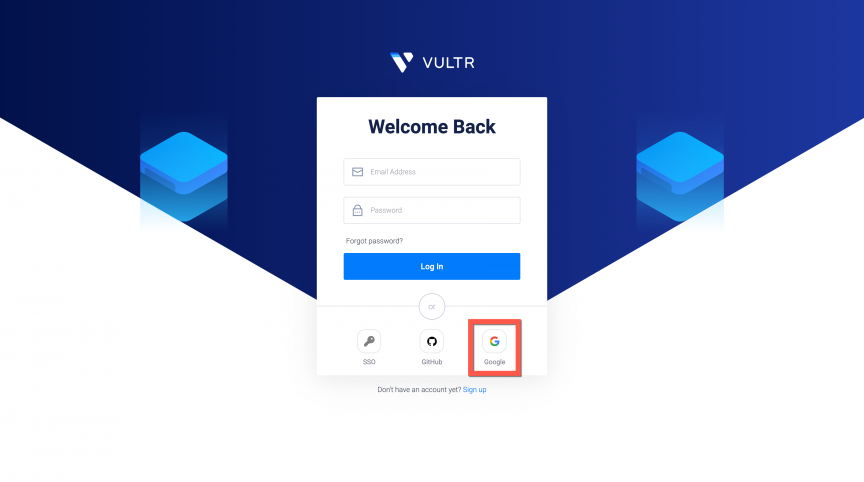
一樣選擇 Google 帳號。

然後再點選【繼續】登入。
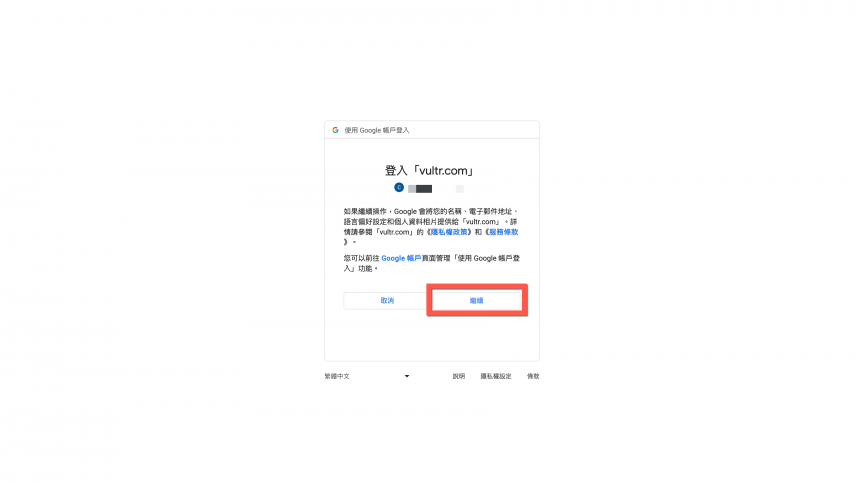
Vultr 使用 Google 翻譯教學
由於 Vultr 都是英文介面,不過也不必擔心這個問題。
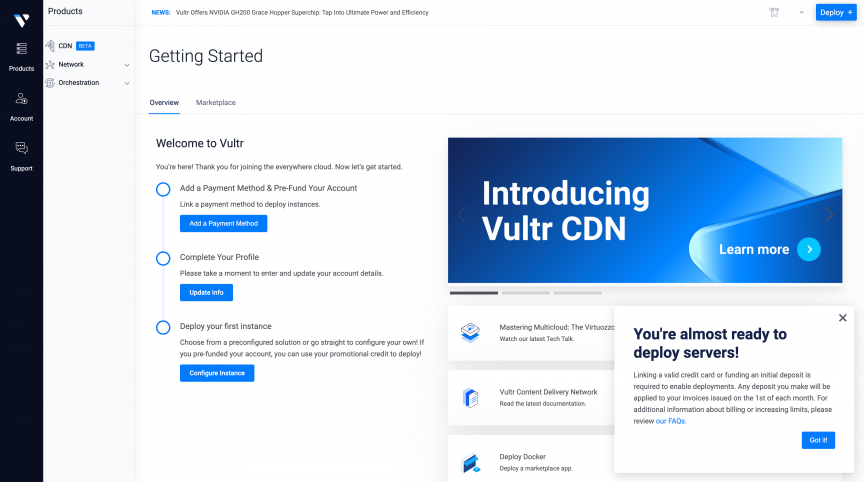
只需要透過 Chrome 點選右鍵選擇【翻譯成中文(繁體)】。
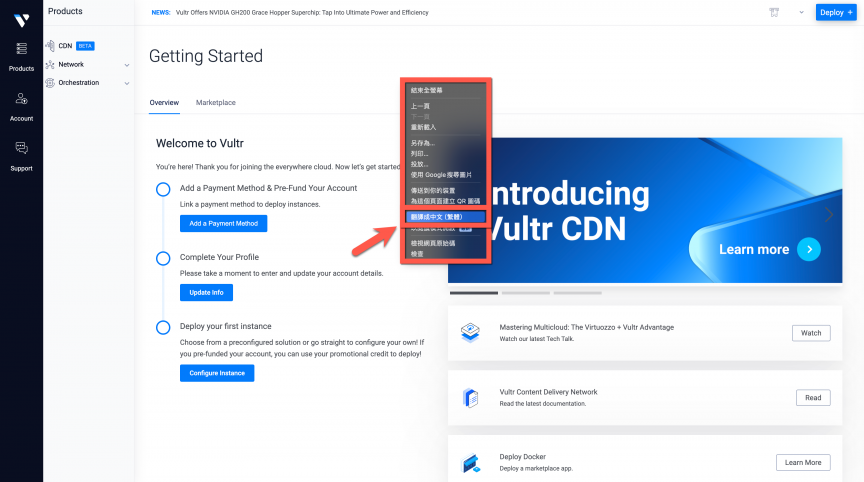
就能看到變成中文了。
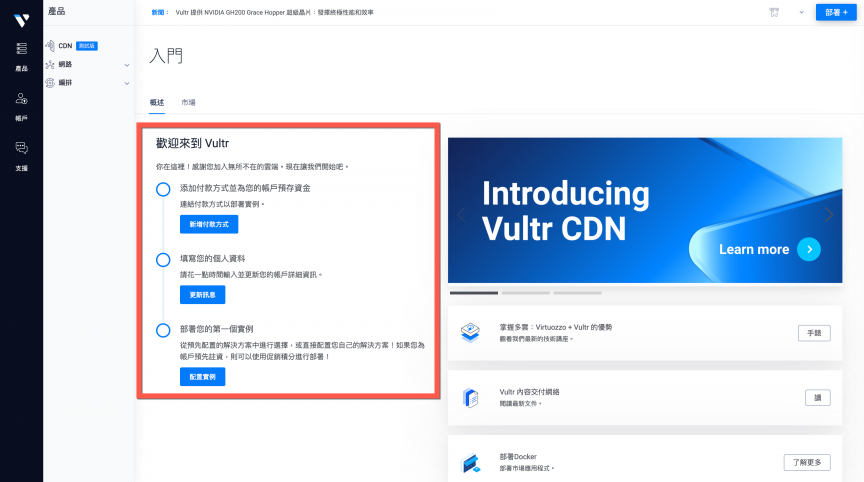
如果想恢復只需要點選Chrome上方的恢復成【原文】,只要有登入或者儲值時都必須要恢復成原文。
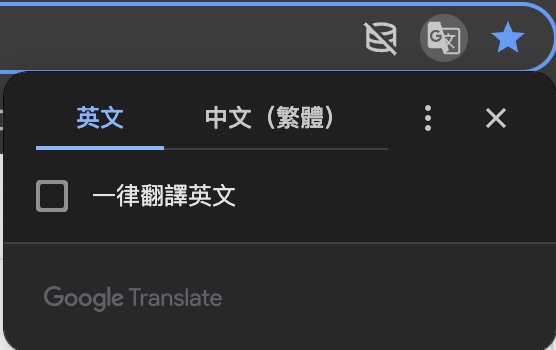
Vultr 填入資料與信用卡資料
Vultr 需要完成填寫個人資料與信用卡資料或其他付款方式,需要預先儲值後才能使用,點選【Account】。
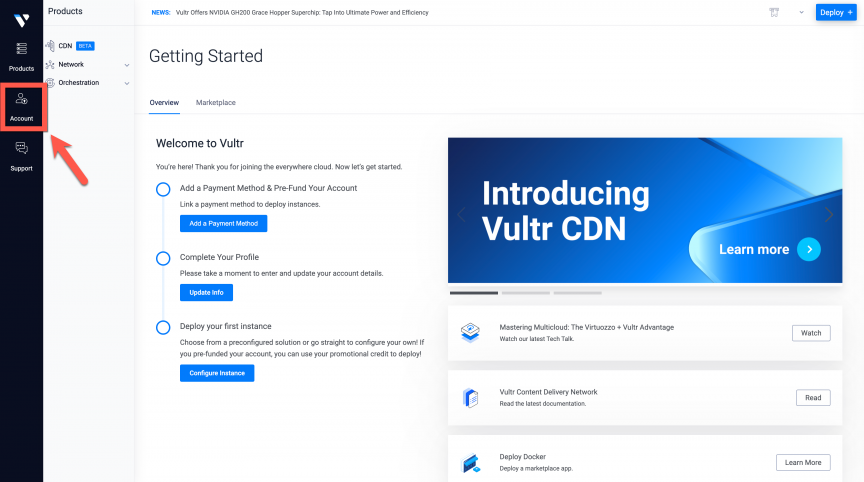
之後點選【Profile個人資料】。
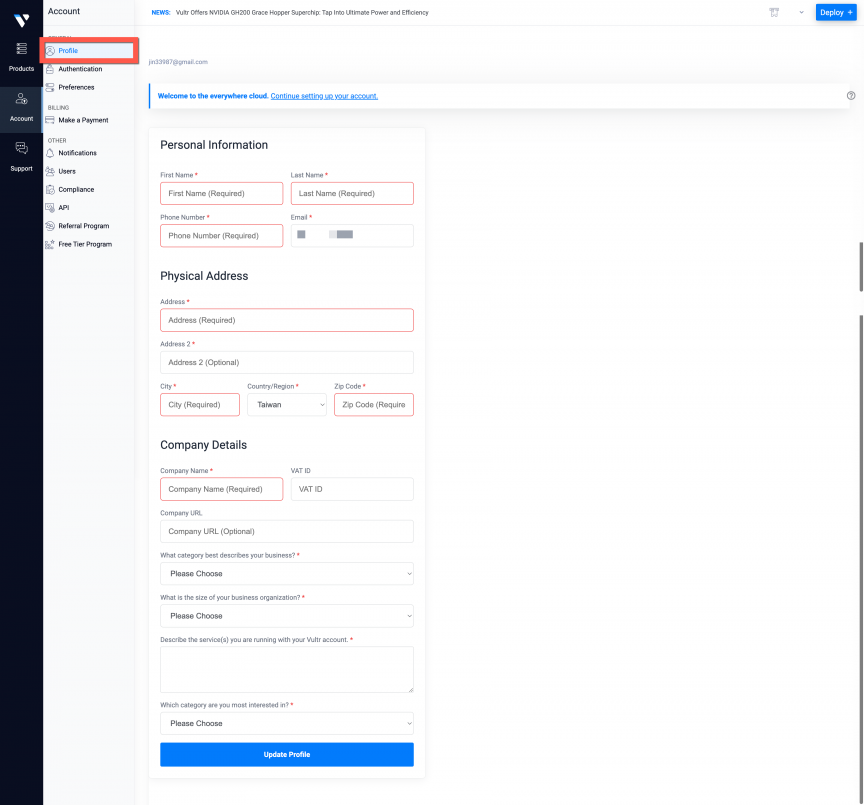
用剛才的翻譯大部分就可以資料什麼意思了,不過送出前必須要恢復原文,姓名地址都需要填寫英文。
針對這部份有困難的可以至下方網址,方法很簡單只需要輸入中文字轉換即可,不過針對這部份之後會另外寫篇文章詳細介紹如何使用:
此外其中有一項公司名稱,如果沒有公司的話,建議可以先填入網站名稱就好。
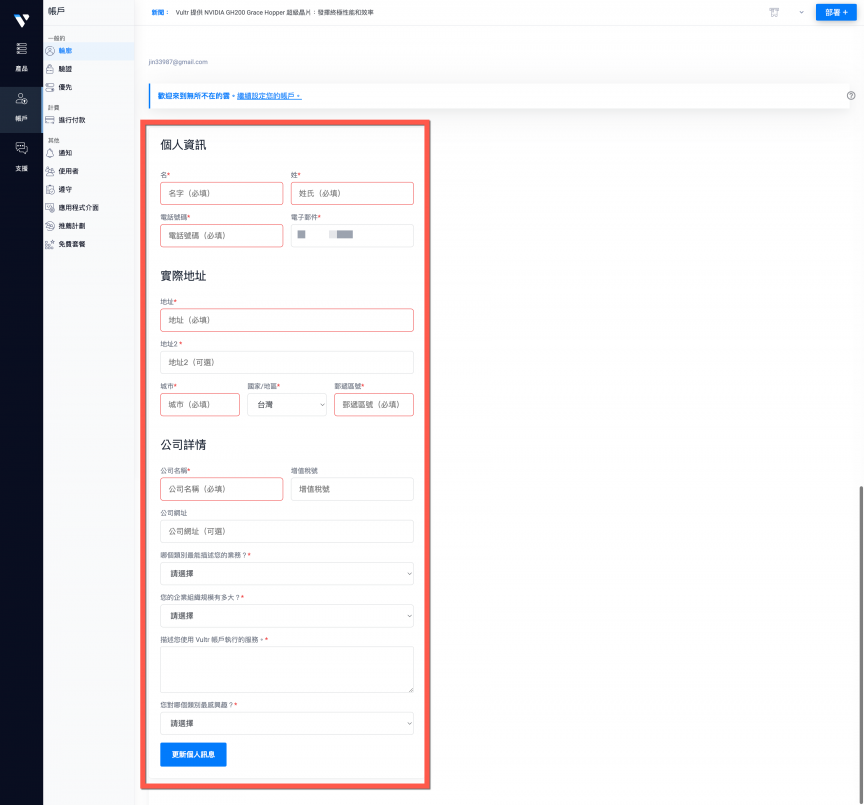
完成之後再到 Make a Payment 頁面輸入信用卡資料,或者也可以透過Vultr所提供的其他付款方式進行儲值。
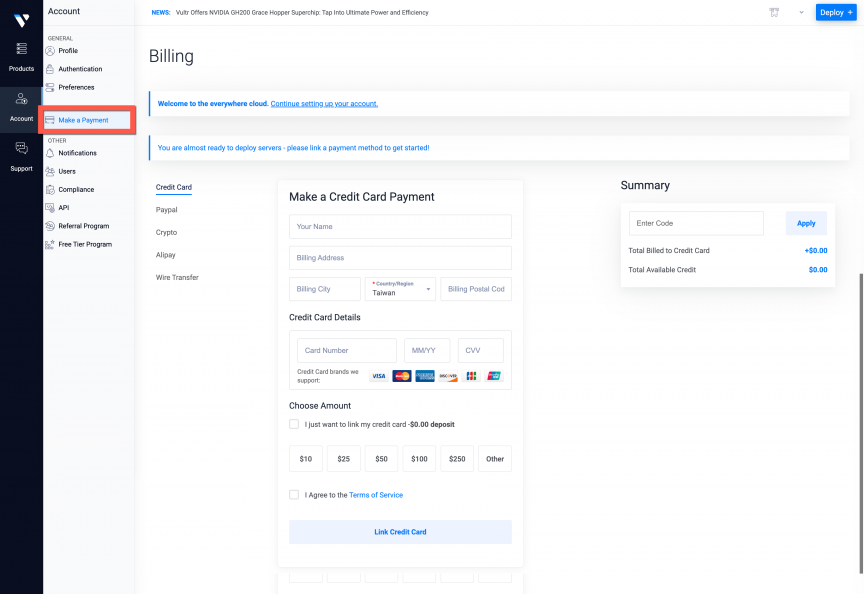
一樣可以透過 Chrome 進行轉換翻譯。
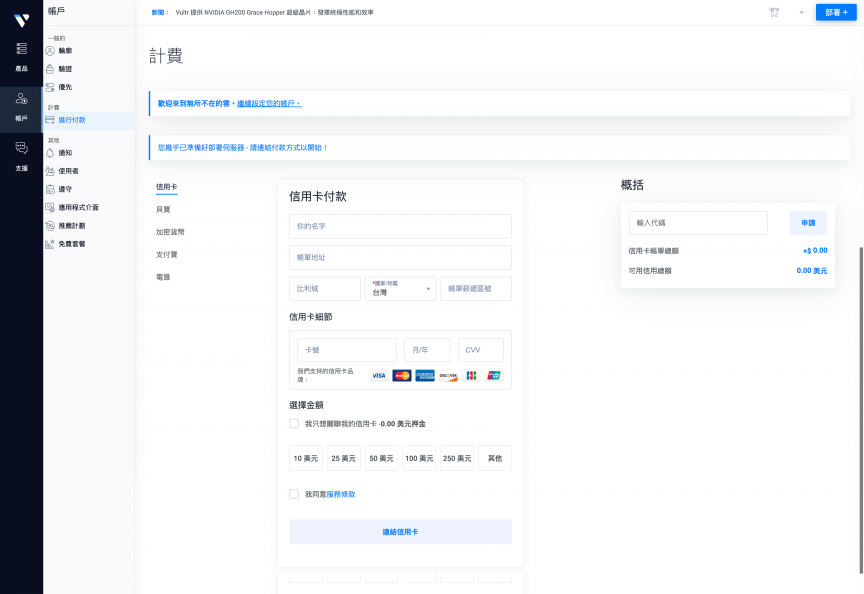
Vultr 儲值教學
只需要選擇信用卡、金額(也可以選Other)後點選【Pay with Selected Card】。
(還有其他付款方法,但本人只操作過信用卡,所以就無法教學其他方法)
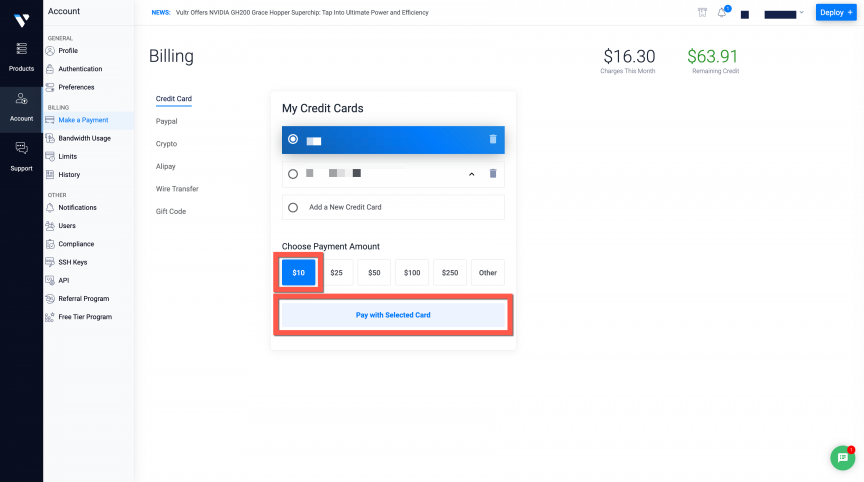
儲值成功之後就可以準備開始佈署環境了,下一篇開始就會開始教學如何使用 Vultr 佈署環境。
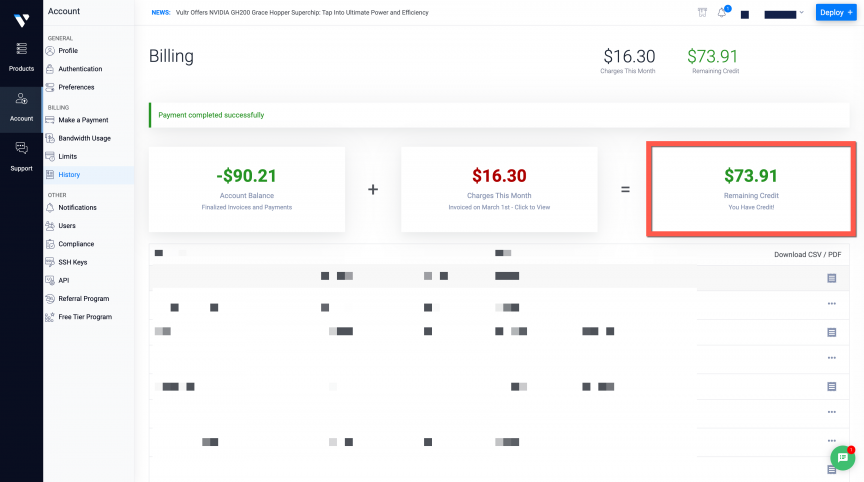
本站沒有推薦任何平台或工具,純屬教學使用方式,如有業配皆會標示至文章最低下,請參考本系列文章與注意事項。